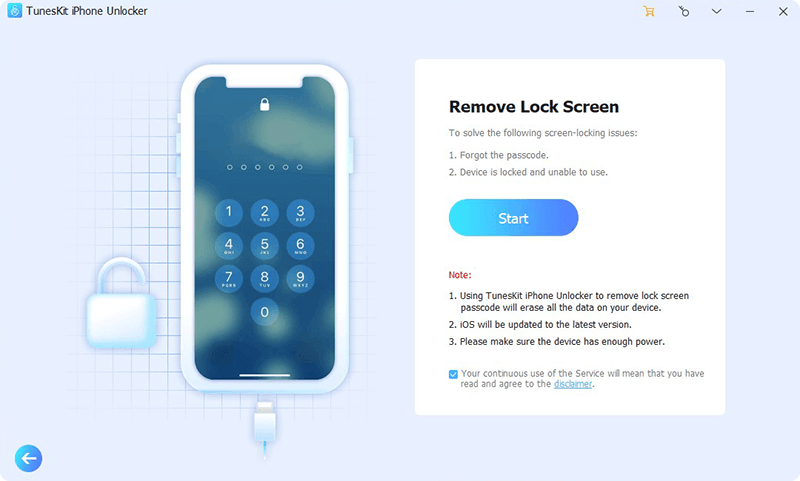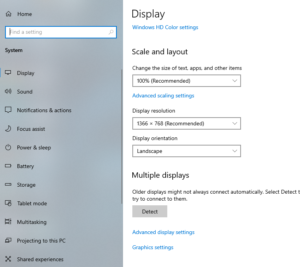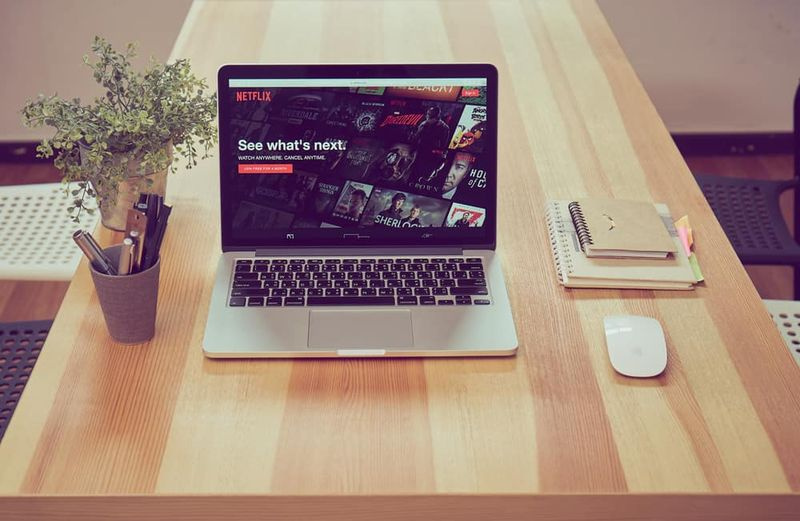לא יכול להפעיל את הגנת המערכת ב- Windows - תקן

שחזור מערכת הוא בעצם תכונה מובנית של Windows המאפשרת לשחזר את הגדרות המערכת גם מנקודות שחזור ששמרו בעבר. תכונה זו חסכה לנו זמן רב, עם זאת, לאחר שאתם מעדכנים ל- חלונות 10 חלקנו נתקלים בבעיה יחד עם שחזור המערכת כלומר אפשרות שחזור המערכת אפור. המשמעות היא שלא נוכל לשחזר לנקודה קודמת וגם לא ליצור נקודת שחזור מערכת. הדרך הנפוצה ביותר לפתור בעיה זו היא באמצעות הפעלת הגנת המערכת, אולם אם גם זה אפור, מה? במאמר זה, נדבר על לא ניתן להפעיל את הגנת המערכת ב- Windows - תיקון. בואו נתחיל!
מתי הגנת מערכת מופעלת, ואז שלך חלונות יתחיל ליצור נקודות שחזור באופן אוטומטי באירועים מכריעים. ראה תיקון זה, אם מצא שחזור מערכת מופעל באמצעות מנהל מערכת.
אוקיי, אז היום במאמר זה אנחנו מדברים עכשיו על נושא אחר שקשור ל הגנת מערכת . למעשה, לאחר התקנת כמה עדכונים, גיליתי שיש לאחת ממכונות Windows 10 שלי הפעל את הגנת המערכת אפשרות אפורה :

בגלל זה, אני כבר לא יכול להשתמש שחזור מערכת . אם גם אתם מתמודדים עם בעיה זו, כך תוכלו לפתור אותה:
כיצד למחוק ערוצי טקסט באי-הסכמה - -
לא יכול להפעיל הגנת מערכת ב- Windows - תיקון
כאן אנו מביאים שלבים רבים שבאמצעותם אתם יכולים לפתור את שחזור המערכת מאפירים את הבעיה ב- Windows 10. לרוב, אם אתם לא מחוברים מכיוון שמנהל המערכת או השימוש בשטח הדיסק לא מוגדר תחת הגנת המערכת. ואז מתעוררת גם בעיה זו.
לפיכך, לפני שננסה ואז נלך לפי שיטות אחרות על מנת לפתור את הבעיה. עלינו להתחבר כמנהל מערכת ולהתאים גם את שטח הדיסק. עבור ראש זה למאפייני המערכת,> הגדר> תחת שימוש בשטח הדיסק התאם את המחוון על מנת להקצות שטח דיסק גם להגנה על המערכת.
זה אמור לעזור. אם זה לא באמת עובד, נסה להשתמש בשיטות הבאות.
באמצעות עורך הרישום | לא יכול להפעיל את הגנת המערכת
- ראשית, עליך לפתוח את תיבת הדו-שיח 'הפעל' באמצעות לחיצה על מקש Win + R יחד. כאן הקלד regedit.exe ואז לחץ על Enter
- לאחר מכן, עליך לנווט אל HKEY_LOCAL_MACHINE Software Policies Microsoft Windows NT SystemRestore. אתם תמצאו את המיקום הזה בחלונית השמאלית של חלון עורך הרישום.
- לאחר מכן, פשוט חפש השבתת תצורה ו DisableSR ערכים בחלונית הימנית. בחר אותם ומחק אותם.
כעת עליך להפעיל מחדש את המכשיר שלך על מנת להחיל הגדרות ולבדוק אם באפשרותך להשתמש באפשרות שחזור המערכת.
באמצעות מדיניות קבוצתית | לא יכול להפעיל את הגנת המערכת
- הקש על Windows + R והוסף את gpedit.msc בתיבת הדו-שיח הפעלה כדי לפתוח את עורך המדיניות הקבוצתית המקומית. ואז הקש על אישור.
- הבא, ב יישום יישום GPO חלון, פשוט נווט כאן:
Computer Configuration > Administrative Templates > System > System Restore

- עכשיו בחלונית הימנית של שחזור מערכת , פשוט חפש את כבה את שחזור המערכת הגדרה. אם הוא מוגדר ל לְאַפשֵׁר , הקש פעמיים על המדיניות והגדר את הסטטוס כדי השבת או עדיף ל לא מוגדר . פשוט הקש להגיש מועמדות אחריה דרך בסדר .
סגור את עורך מדיניות קבוצתית ואז לראות אם אתה יכול להפעיל את הגנת מערכת עַכשָׁיו. אם הבעיה עדיין נמשכת, נסה תיקון 2 .
באמצעות Windows PowerShell | לא יכול להפעיל את הגנת המערכת
- פשוט לחץ לחיצה ימנית על כפתור התחל או לחץ על Windows + X מקשים ובחר Windows PowerShell (מנהל מערכת) . לִפְתוֹחַ ניהול Windows PowerShell גם ככה.
- הפעל את הפקודות הבאות אחת אחת ואז לחץ על להיכנס מפתח אחרי כל אחד.
Enable-ComputerRestore -drive 'C:'
* החלף את C: בכונן הבסיס של המערכת שלך.
vssadmin resize shadowstorage /on=c: /for=c: /maxsize=10%

- אתה צריך לסגור את פגז כוח חלון ובדוק יחד עם הגנת מערכת . הפעם אתם אמורים להיות מסוגלים להדליק הגנת מערכת .
באמצעות שורת פקודה מוגבהת | לא יכול להפעיל את הגנת המערכת
- פשוט תקליד שורת פקודה בסרגל החיפוש. בכל פעם שאתה רואה את תוצאת החיפוש לחץ באמצעות לחצן העכבר הימני ובחר הפעל כמנהל.
- ואז פשוט הדבק את הפקודה
% windir% system32 rundll32.exe / dsrrstr.dll, ExecuteScheduledSPPCreation
ולחץ על Enter על מנת לבצע אותו. - קיימת גם אפשרות שתהליך המערכת הקשור לא יפעל ברקע. לכן, אתה צריך להתחיל את זה.
- אם אתה רוצה לעשות זאת, פשוט פתח הריצה' תיבת דו-שיח באמצעות הקשה מקש Win + R יַחַד. הנה סוג של services.msc ,
- עכשיו תחת חלון השירותים, פשוט אתר עותק צל צל, לחץ באמצעות לחצן העכבר הימני עליו. ומתפריט ההקשר פשוט בחר התחל אם הוא פועל הפסק אותו ואז שנה את סוג ההפעלה לאוטומטי.
- מתפריט ההקשר ואז אם סוג ההפעלה שלו מוגדר לכיבוי, שנה אותו לאוטומטי והקש על אישור.
עכשיו רק בדוק שאתה אמור להיות מסוגל להשתמש גם בשחזור המערכת.
סיכום
בסדר, כל זה אנשים! אני מקווה שאתם כאלה לא יכולים להפעיל את המאמר על הגנת המערכת וגם למצוא את זה מועיל לכם. תן לנו את המשוב שלך בנושא. גם אם יש לכם שאלות נוספות ונושאים הקשורים למאמר זה. אז יידע אותנו בסעיף ההערות למטה. נחזור אליך בהקדם.
שיהיה לך יום טוב!